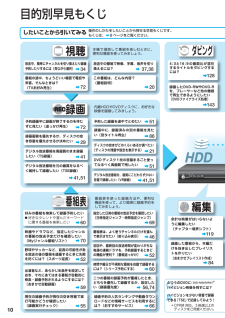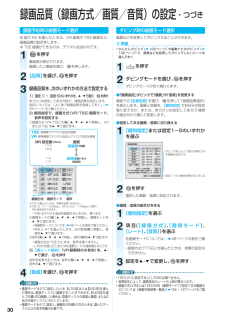Q&A
取扱説明書・マニュアル (文書検索対応分のみ)
"容量"1 件の検索結果
"容量"42 件の検索結果
全般
質問者が納得>VardiaのRD-S502と302のちがいはHDDの容量だけですかね?
そう思って差し支えないと思います。
http://www3.toshiba.co.jp/hdd-dvd/products/vardia/rd-s502_s302/spec_hard.html
ただ、消費電力と質量は若干違うようです。
>両方とも、地デジ番組を録画中に、裏番組でも地デジを録画できますよね?
できます。
ただ、1方は必ずTS録画になります。
表・裏同時にRE(VR録画orTSE録画)での録画はできません...
6306日前view53
22ディスクを購入する前に内蔵 HDD の取扱い記録容量が大きく、編集作業にも向いているため、録画するには内蔵 HDD がおすすめです。ただし、内蔵 HDD は録画した内容の恒久的な保管場所ではありません。たいせつな映像や残しておきたい映像は、こまめにディスクにダビングして保存してください(ディスクの保存性能を当社が保証するものではありません)。内蔵 HDD は非常に精密な機器で、使用状況によっては記録内容が破損・消失したり、録画や再生が正常にできなくなるおそれがあります。衝撃・振動・誤動作および故障や修理などによって生じた記録データの損壊、喪失について、当社は一切の責任を負いません。取扱上のご注意について詳しくは、➡導入・設定編 6、86 ページをお読みください。■ディスク別フォーマットや記録できるタイトルについて以下もご参考ください。ディスクの種類対応フォーマット記録できるタイトルの種類DVD-R/DVD-R DLHDVR フォーマットTS、TSE、VRVR フォーマットVRVideo フォーマットV※DVD-RAMHDVR フォーマットTS、TSE、VRVR フォーマットVRDVD-RWHDVR フォー...
17はじめに読む本機や取扱説明書での用語と説明本機の画面表示や取扱説明書で使用している用語です。特に内蔵 HDD、各対応のディスクを使う上で知っておきたい内容です。※ 用語 説明と内容 関連ページ録画方式録画をする方式のことです。3 種類あり、互換性やダビングなどできることが異なっています。➡28TS録画/TSE 録画/ VR 録画レコーダー(W 録)録画をするときに使う仮想のレコーダーのことです。TS1、TS2、REを録画にあわせて選びます。-TS1/TS2/RETS1またはTS2でできる録画方式デジタル放送専用の録画方式で、ハイビジョン放送などをそのままの高画質・高音質で内蔵HDD(またはHDVRフォーマットのDVDディスク)に録画したいときに選びます。TS 録画: 容量が多く必要になるため、RE を使って録画するよりも、録画できる時間は短くなります。RE でできる録画方式録画品質(画質・音質)を設定して VR 録画または TSE 録画を選択できます。VR 録画: デジタル放送も地上アナログ放送もどちらでも録画できます。TSE 録画: デジタル放送を TS 録画よりも少ない容量でハイビジョン画質のまま録画...
28Step 3:録画方式を選びましょう録画するタイトルに応じて、録画方式を選びます。TS 録画 TSE 録画 VR 録画(DVD 互換「切」)VR 録画(DVD 互換「入」)対応フォーマットHDVR HDVR HDVR / VRHDVR/VR/Video(コピーフリーのみ)ハイビジョンで録る(無劣化)○ハイビジョンで録る(画質を指定する)○デジタル放送を録る(マルチ音声放送)○○従来画質で録る(二重音声放送)○△(どちらかの音声のみ)従来画質で録る(アナログ放送)○○従来画質で録る(外部チューナー)△(コピー制限がある場合はVRフォーマットのみ)△(コピー制限がある場合はVRフォーマットのみ)従来画質で録る(ビデオカメラなど)○○TS録画、TSE録画、VR録画の違いTS 録画 TSE 録画 VR 録画録画できる放送デジタル放送デジタル放送デジタル放送/アナログ放送/外部入力映像どんな記録方法?本体内蔵のデジタルチューナーで受信したデジタル放送の番組を、そのままの画質や音質で記録する方法です。本体内蔵のデジタルチューナーで受信したデジタル放送の番組をMPEG4AVC 映像で圧縮して記録する方法です。本体内蔵の...
10目的別早見もくじしたいことから引いてみる 操作のしかたをしたいことから探せる早見もくじです。もくじは、➡8 ページをご覧ください。編集ダビング視聴録画REC番組表番組ナビ➡34➡72➡37,38➡20➡51➡72➡86➡21➡29➡41➡51➡60➡70➡69➡46➡52➡52➡60➡59➡55➡66➡128➡143➡119➡84➡56,74➡41,51➡41,51内蔵HDDやDVDディスクに、お好きな映像を録画してみましょう。番組表を使った録画方法や、便利な機能を使って、より簡単に録画予約をしてみましょう。本機で選局して番組を楽しむときに、便利な機能を使ってみましょう。余計な映像がはいらないように編集したい(チャプター境界シフト)録画した番組から、本編だけを抜き出したプレイリストを作りたい(おまかせプレイリスト作成)好みの番組を検索して録画予約したい●好きなタレントや選んだキーワード に関する番組を検索したい指定した日時の番組の放送予定を確認したい(日時指定ジャンプ・時間指定ジャンプ)映画やドラマなど、指定したジャンルの番組の放送予定だけを確認したい(Myジャンル番組リスト)番組表は、よく使うチャンネ...
76番組に合わせて、録画予約の開始/終了時刻を自動で変更する(番組追っかけ)番組表の放送時間の変更に合わせて、予約の録画開始 - 終了時刻を自動的に変更する機能です。地上デジタル、BS / 110 度 CS デジタル放送の番組の場合は、番組表の更新がなくても、予約録画開始時刻以降の番組 • 開始 - 終了時刻の変更に対応します(デジタル放送のリアルタイム追跡)。たとえば、野球中継の延長などで、番組の開始 -終了時刻が番組表上で確定しない場合に便利です。また、番組の臨時編成で放送チャンネルが変更になった場合にも対応します。12以下の手順で「番組追っかけ」機能が使えます。「番組ナビ設定 - 番組追っかけ(➡導入・設定編 67 ページ)」を【する】にしておく。番組表から録画予約をする。 ADAMS、iNET またはデジタル放送を利用するチャンネルの録画予約のみ有効な設定です。お知らせ番組追っかけ機能は、すべての番組に対して機能が働くことを保証するものではありません。 • 録画の開始/終了時刻や録画チャンネルを • 手動変更した場合は、番組追っかけの対象外となります。番組追っかけ機能が働くのは、予約時に設定した録...
30録画品質(録画方式/画質/音質)の設定・つづき録画予約時の録画モード選択W録でREを選んだときは、VR録画やTSE録画など、録画品質の設定をします。TSE 録画ができるのは、デジタル放送のみです。※ 1を押す番組表が表示されます。録画したい番組を選び、を押します。2【品質】を選び、 を押す3録画品質を、次のいずれかの方法で設定する1) 【設定 1】~【設定 5】のいずれかを、▲・▼で選び、 を押すあらかじめ設定してある内容で、録画品質を設定します。設定については、「よく使う録画品質を登録しておく」(➡29 ページ)をご覧ください。2)個別指定で、録画方式 (VR/TSE)画質モード、音声を設定する①録画方式(VR/TSE)の欄に ▲・▼・▲・▼で移動し、VRまたは TSE を▲・▼で選びます。MNVR 3.2D/M1D/M1 SP (4.6)LP (2.2)MN 6.6 L-PCMMN 6.0MN 32D/M1D/M2D/M1VRVRVRVRVRTSE: 高画質でデジタル放送を録画VR: 標準画質でデジタル放送とアナログ放送を録画MN 設定値(Mbps)17.016.5・・1.41.0画質高画質で...
29はじめに読むよく使う録画品質を登録しておくよく使う録画品質を五つまで登録しておけます。1停止中に を押す2【録画品質設定】を選び、 を押すクイックメニュービットレート表示全タイトルORG リピートライン音声選択DVD 互換 モード 設定録画品質設定ディスク管理設定メニューDVD-Video 記録時画面比3画質/音質の設定をする例)設定1 D/M1HDD最初に設定する値DVD設定2 D/M1MN 8.0 設定3MN 6.0 設定4 D/M2MN 3.2 設定5 D/M1設定メニューVRVRTSEVRVR録画方式 モード(レート) 音質SP (4.6)LP (2.2)録画方式・画質・音質の組合せを作る ●①組合せを変更したい設定(1~5)を ▲・▼で選び、 を押す②項目(「録画方式」、「モード」、「レート」、「音質」の順に並んでいます。)を▲・▼で選ぶ③設定を▲・▼で変更し、 を押す録画品質を選ぶ ●① HDD と DVD それぞれの録画先で、使用したい設定(1~5)を▲・▼・▲・▼で選び、 を押す②【登録】を▲・▼・▲・▼で選び、 を押すここで設定した録画品質は、録画や録画予約などをす •...
47録画する録画予約するHDD HDVR フォーマット VR フォーマット番組表から録画予約する(ユーザー予約)「番組表」を使うと、かんたんに番組を録画予約できます。番組名や番組説明などの番組情報も自動的に記録されます。準備 ≫番組表に番組名などを表示する状態にしておく。(必要な設定については、 • ➡導入・設定編 66 ページ「番組表の設定をする」をご覧ください。)ディスクに録画するときは、DVD ドライブにディスクを入れておく。 (内蔵 HDD に録画することをおすすめします)。 • 内蔵 HDD に録画した番組をあとで DVD-R/RW(Video フォーマット)にダビングするときは、【DVD 互換モード】を【入】にするなど、録画の前に必要 ※ な設定をしてください。(➡27 ページ)1を押す番組表をはじめて表示したときは、現在の日時・チャンネルで表示されます。 • 次回以降は、前回表示した日時・チャンネルで表示されます。 • 前回表示した番組表の日時を過ぎている場合は、現在の日時で表示されます。 • 2録画したい番組を ▲・▼・▲・▼で選び、 を押す放送中の番組を選んだときは、【番組を見る】と【録画...
54録画予約を確認・変更・キャンセルする録画予約を確認する(録画予約一覧)録画予約一覧は、目的に応じて以下の 5 種類に切り換えて表示することができます。1を押す2【録画予約一覧】を選び、 を押す3録画予約一覧を表示中に を押す4表示したい録画予約一覧を選び、 を押す選択した録画予約一覧の表示に切り換わります。①選んだあとを押し、「 」のつけはずしをします。「 」のついていない予約の録画は行なわれません。②どのW録(TS1/RE/TS2)で録画されるかを表します。TS1• など、ロボットのついたアイコンは、おまかせ自動録画などで、自動的に録画予約された番組を表します。TS1• など、矢印がついたアイコンは、W 録自動振り替えされた番組を表します。③「おまかせ自動録画」の条件で録画予約された番組を表します。(➡60ページ)お気に入り:【お気に入り】で検索された番組シリーズ:【シリーズ】で検索された番組お楽しみ:【お楽しみ番組】で検索された番組その他、W 録自動振り替えされた番組を表すアイコンも、表示されます。• ④「番組追っかけ」「スポーツ延長」の情報アイコンが表示されます。(➡76、77 ページ)⑤選んだ...
82見るナビに関する Q&AQ: 録画したはずのタイトルが見つからないときは ?A: 正しい記録先を選んでいますか ? 内蔵 HDD に録画したら「HDD」を、DVD ディスクに録画したら「DVD」を選んでください。 また、自動削除対象になっているタイトルの場合は、HDD の容量が少なくなると自動的に削除されてしまいます。削除されたくないタイトルは、予約時に「自動削除 :しない」に設定して録画するか、録画後にタイトルを保護してください。録画した番組を再生する(見るナビ)06オリジナル頁私のフォルダタイトルサムネイル一覧見るナビクリップ映像100匹のネコ(0:05:00)02オリジナル釣り入門(1:00:00)お楽しみ番組ごみ箱001 0020113タイトル(2 :00:02)8タイトル(0:23:45)57タイトル(12:10:03)0タイトル(0:00:00)HDD (HDVR 互換 )見たいタイトルを選んで1停止中または再生中に、 を押す「見るナビ」画面が表示されます。をもう一度押すと、画面が消えます。この画面でを押すと⋯HDD:内蔵 HDD の録画内容が表示されます。DVD: DVD ドライブ...
- 1